多米诺A100喷码机操作指导书
多米诺喷码机操作手册

A系列喷码机 培训手册
培训目录
• 快速操作手册 • 原理培训 • 操作培训 • 维修培训 • 常见故障解析
快速操作手册
• 前面板与控制装置 • 主题菜单键 • 通用键 • 启动 • 关机 • 更换墨水盒和溶剂盒
• 更换主墨水箱 • 清洗打印头 • 主题键菜单 • 创建打印信息 • 屏幕信息和故障
印信息了.
关机
• 按下墨线开/关键2-3秒 钟.
• 检查墨线开/关键的绿 色指示灯开始闪烁.
• 等候至:状态栏信息 变为喷码机关闭.
• 绿色指示灯停止闪烁 并关闭.
• 按下机箱左边的电源 开关.
更换墨水盒和溶剂盒
注意:如果立即进行更换工作,则不必关闭喷码机
更换主墨水箱
1. 关闭喷码机,确 定信息栏状态为 喷码机关闭.
墨路系统示意图
操作培训
• 正常开/关机流程 • 快速开/关机流程
• 常用菜单功能解析
快速开/关机
为加快开/关机速度,避免因频繁开/关机导致墨 水黏度变稀,影响喷码机的正常使用.在停机时间不 超过10分钟以上时可以使用快速开/关机程序对喷码 机进行开启和关闭.多用于需要对喷码机进行简单的 清洁维护时.快速开/关机流程如下:
• 充电槽有墨水 关闭墨线,清洗并吹干充电槽,重新开机.
• 墨水箱空 墨水箱液位低于下限,安装小墨盒或更换新的主墨水箱.
• 溶剂盒空 溶剂箱液位低于下限,安装新的溶剂盒.
• 墨水箱过满 墨水箱液位高于上限,倒出部分墨水.
• 溶剂箱过满 溶剂箱液位高于上限,倒出部分稀释剂.
• 黏度故障 溶剂箱空或者频繁开关机,更换新主墨水箱.
表. • 用光标键将光标条移到需要删除的信息名称上.
多米诺小字喷码机操作指引
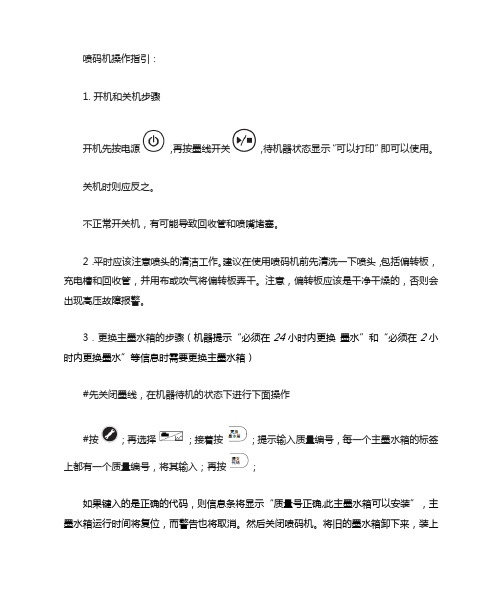
喷码机操作指引:1.开机和关机步骤开机先按电源,再按墨线开关,待机器状态显示“可以打印”即可以使用。
关机时则应反之。
不正常开关机,有可能导致回收管和喷嘴堵塞。
2.平时应该注意喷头的清洁工作。
建议在使用喷码机前先清洗一下喷头,包括偏转板,充电槽和回收管,并用布或吹气将偏转板弄干。
注意,偏转板应该是干净干燥的,否则会出现高压故障报警。
3.更换主墨水箱的步骤(机器提示“必须在24小时内更换墨水”和“必须在2小时内更换墨水”等信息时需要更换主墨水箱)#先关闭墨线,在机器待机的状态下进行下面操作#按;再选择;接着按;提示输入质量编号,每一个主墨水箱的标签上都有一个质量编号,将其输入;再按;如果键入的是正确的代码,则信息条将显示“质量号正确,此主墨水箱可以安装”,主墨水箱运行时间将复位,而警告也将取消。
然后关闭喷码机。
将旧的墨水箱卸下来,装上新的墨水,最后开机,机器会自动排气,排气结束后,就可以开机使用了。
#如果键入的代码不正确,请检查并重新输入。
#4.更换墨水盒和溶剂盒如下图操作即可5.打印头结构需保持喷头清洁6.高压故障高压板上有墨水会导致高压故障,只需先关机,再清洗并擦干偏转板,再开机使用即可。
其他故障,请联系我们,提供详情。
7.打印不良的一般处理步骤#先检查回收管是否积墨,清洗回收管#检查墨线位置是否正确,如需要请调整墨线#检查机器的状态,粘度值是否正常,字高是否设置得过低,机器有无接地等等#检查机器参数,包括压力,调制电压值,如需要请调整8.正确的墨线位置,供参考正面拿起喷头,俯视看墨线,如果想象是一个钟表的话,墨线位置应该在9点钟位置,距离9点钟管壁约25%。
9.调整墨线方法需要先准备好1.5mm内六角10.机器保养为了保持机器的高稳定性,机器应该定期保养,大约使用2000小时或是半年保养一次。
保养需要清洗管路和更换过滤器,此操作由多米诺工程师操作,客户只需购买保养卡即可,详情请联系相关我们(8008200205)。
喷码机作业指导书

喷码机作业指导书一、背景介绍喷码机是一种常用于产品包装行业的设备,用于在产品包装上进行喷码操作,以实现产品的追溯、标识和管理。
本作业指导书旨在提供喷码机的操作步骤和注意事项,以确保操作人员能够正确、高效地使用喷码机进行喷码作业。
二、操作步骤1. 准备工作a. 确保喷码机的电源已连接,并检查电源线是否正常。
b. 确保喷码机的墨盒已安装,并检查墨盒的墨水量是否充足。
c. 确保喷码机的喷嘴已清洁,并没有堵塞。
2. 打开喷码机软件a. 在电脑上打开喷码机软件,并等待软件加载完成。
b. 检查软件设置,确保喷码机与电脑的连接正常。
3. 设置喷码内容a. 在喷码机软件中设置喷码内容,包括文字、日期、条形码等。
b. 根据需要设置喷码的位置和大小。
4. 调整喷码机参数a. 根据产品的包装材质和要求,调整喷码机的参数,如喷码速度、喷码深浅等。
b. 预览喷码效果,确保喷码清晰可见。
5. 开始喷码作业a. 将待喷码的产品放置在喷码机的工作台上,并调整好位置。
b. 按下喷码机的启动按钮,开始喷码作业。
c. 观察喷码机的运行情况,确保喷码操作正常进行。
6. 检查喷码质量a. 检查喷码的清晰度和准确度,确保喷码内容没有模糊、漏码等问题。
b. 如发现问题,及时停止喷码作业,并调整喷码机的参数或清洁喷嘴后再次进行喷码。
7. 完成喷码作业a. 喷码作业完成后,关闭喷码机软件。
b. 关闭喷码机的电源,并进行必要的清洁和维护。
三、注意事项1. 操作人员应熟悉喷码机的使用说明和安全操作规程,并遵守相关规定。
2. 在操作喷码机时,应佩戴个人防护装备,如手套、口罩等。
3. 在更换墨盒或清洁喷嘴时,应先关闭喷码机的电源,以确保操作人员的安全。
4. 喷码机的墨水应定期检查和更换,以保证喷码质量。
5. 喷码机的工作环境应干燥、清洁,避免灰尘和杂质对喷码质量的影响。
6. 如遇到喷码机故障或异常情况,应及时联系维修人员进行处理,不得擅自拆卸或修理。
四、常见问题及解决方法1. 喷码质量不清晰或模糊解决方法:调整喷码机的参数,如喷码速度、喷码深浅等,以及更换墨盒或清洁喷嘴。
多米诺喷码机A100+操作培训

Domino A +系列喷码机100客户操作培训课程A+喷码机操作喷码机操作•开机步骤•关机步骤•更换墨水箱•更换墨水盒与稀释液盒•屏幕结构•前面板的显示含义•菜单操作开/关机方法直接关机,自动清洗后,自动关机常按10秒,不清洗停机,急停1. 开机步骤•检查打印头是否清洁(回收口/充电槽/高压偏转板/喷嘴/其它部位)•打开电源开关•直到绿灯停止闪烁或首屏出现“待机”•按墨线开关,绿灯闪烁,显示“正在开机”•或者直接按墨线开关(第二种方法)注:如是OPAQUE机器,除检查打印头是否清洁外,还需取下回收管口上的密封帽,才能开墨线开关.2. 关机步骤•按墨线开关大约2秒钟直到听到反馈声音为止•直到绿灯停止闪烁关闭电源开关•或者直接关闭电源开关(第二种方法)•检查打印头的清洁•同时将密封帽戴在回收管口上•如是OPAQUE机器,一定不能关闭电源!!!3. 更换墨水箱•按进入设置菜单•按“产品数据”键•按“更换主墨水箱”键•输入墨水箱质量号•按“确定”•关机•再开电源开关•等待自动排气结束•开机4. 更换墨水与稀释液盒•安装–割掉封口–润滑密封处–插入•拆卸–稀释液盒顺时针方向旋转–墨水盒逆时针方向旋转5. 界面的使用(键盘)电源开关墨线开关锁定界面帮助功能键确认故障键机器参数设置回上一级菜单回主页打印确认选择确认打印参数设置编辑菜单信息存储菜单光标键5. 界面的使用(触摸屏)主题键帮助键当前打印信息机器参数设置打印参数设置编辑打印信息信息存储锁定键(安全)回主屏幕弹出/收回菜单维修钥匙普通UBS弹出/收回键盘墨水时限维护间隔时间机器型号机器序列号打印状态5. 界面的使用(触摸屏)打印确认大小字符转换英汉转换6.菜单功能使用•信息编辑•信息存储•打印参数设置•机器参数设置•创建打印信息–打印时钟–打印序列号–打印机器码–打印班次–打印图形–改变字符大小–改变字符间距–改变字符粗细–打印格式选择(1)字体选项(2)插入时钟(3)插入特殊字段(4)保存/删除信息(1)字体选择(ⅰ)字体点阵(ⅱ)粗体(ⅲ)字体间距(ⅳ)打印格式(ⅰ-ⅳ)字体高度/粗体/字体间距/打印格式8选1(2)插入时钟(ⅰ)插入日期(ⅱ)插入时间(ⅲ)时钟偏移(ⅳ)插入班次(ⅰ)插入日期(ⅱ/ⅲ)插入时间/时钟偏移(ⅳ)编辑自动班次(ⅳ)插入自动班次按键按键(3)插入特殊区域(ⅰ)插入文本分区(ⅱ)插入序列号(ⅲ)插入嵌入程序(ⅳ)插入图案(ⅰ)插入文本分区(ⅱ)插入序列号(ⅳ)插入图案(键盘)键盘式机器:没有重新设置图案尺寸功能触摸屏机器:有此功能(4)保存/清除信息2) 信息存储•信息详情•导入信息•导出信息•保存信息•搜索信息•删除信息2) 信息存储(1)信息详情(2)信息存储管理(3)存储信息(4)搜索信息(1)信息详情(2)信息存储区管理(导入/导出/删除)•打印延时•改变打印字高•改变打印宽度•序列号复位•信息颠倒翻转•信息左右翻转•反色打印•重复打印•通用打印设置(1)设置打印偏移(2)打印字高/字宽/序列号复位(3)信息方向/重复打印(4)通用打印设置(1)设置打印偏移(延时)(2)打印宽度/高度/序列号复位(3)信息打印方向(翻转/反色)(3)信息打印方向(重复)(4)通用打印设置(字高/字宽/延时)与非通用设置一样(4)通用打印设置(翻转)与非通用设置不一样(4)通用打印设置(机器参数缺省)4)机器参数设置菜单(1)生产数据(2)服务(3)配置(4)备份(1)产品数据•墨水数据•更换主墨水箱•计数(复位计数)•记录查看(ⅰ/ⅱ)更换主墨水箱/墨水信息(ⅲ)统计•全选打印格式•外部I/F•调整机器参数(ⅰ) (ⅱ) (ⅲ) (ⅳ)。
多米诺喷码机操作规程
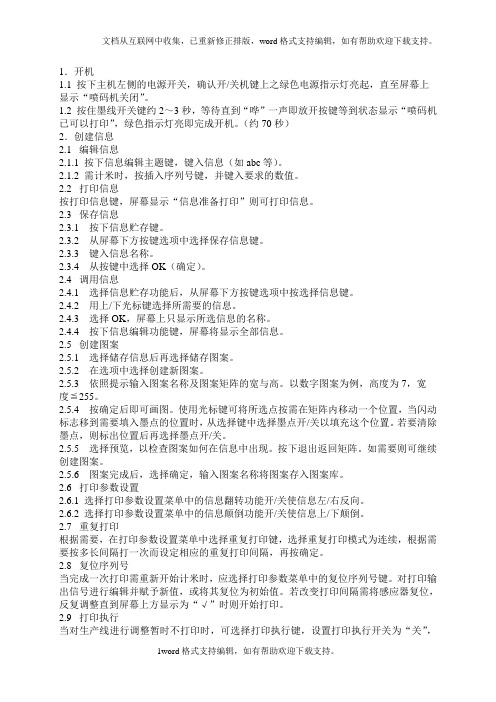
1.开机1.1 按下主机左侧的电源开关,确认开/关机键上之绿色电源指示灯亮起,直至屏幕上显示“喷码机关闭”。
1.2 按住墨线开关键约2~3秒,等待直到“哗”一声即放开按键等到状态显示“喷码机已可以打印”,绿色指示灯亮即完成开机。
(约70秒)2.创建信息2.1编辑信息2.1.1 按下信息编辑主题键,键入信息(如abc等)。
2.1.2 需计米时,按插入序列号键,并键入要求的数值。
2.2打印信息按打印信息键,屏幕显示“信息准备打印”则可打印信息。
2.3保存信息2.3.1按下信息贮存键。
2.3.2从屏幕下方按键选项中选择保存信息键。
2.3.3键入信息名称。
2.3.4从按键中选择OK(确定)。
2.4调用信息2.4.1选择信息贮存功能后,从屏幕下方按键选项中按选择信息键。
2.4.2用上/下光标键选择所需要的信息。
2.4.3选择OK,屏幕上只显示所选信息的名称。
2.4.4按下信息编辑功能键,屏幕将显示全部信息。
2.5创建图案2.5.1选择储存信息后再选择储存图案。
2.5.2在选项中选择创建新图案。
2.5.3依照提示输入图案名称及图案矩阵的宽与高。
以数字图案为例,高度为7,宽度≦255。
2.5.4按确定后即可画图。
使用光标键可将所选点按需在矩阵内移动一个位置,当闪动标志移到需要填入墨点的位置时,从选择键中选择墨点开/关以填充这个位置。
若要清除墨点,则标出位置后再选择墨点开/关。
2.5.5选择预览,以检查图案如何在信息中出现。
按下退出返回矩阵。
如需要则可继续创建图案。
2.5.6图案完成后,选择确定,输入图案名称将图案存入图案库。
2.6打印参数设置2.6.1 选择打印参数设置菜单中的信息翻转功能开/关使信息左/右反向。
2.6.2 选择打印参数设置菜单中的信息颠倒功能开/关使信息上/下颠倒。
2.7重复打印根据需要,在打印参数设置菜单中选择重复打印键,选择重复打印模式为连续,根据需要按多长间隔打一次而设定相应的重复打印间隔,再按确定。
喷码机作业指导书

喷码机作业指导书一、背景介绍喷码机是一种常用于工业生产中的设备,用于在产品表面进行标记和编码。
喷码机通过喷墨技术,将文字、图形、条形码等信息直接喷射到产品表面,以实现产品的标识和追溯。
为了确保喷码机的正常运行和操作,本作业指导书将详细介绍喷码机的使用方法和注意事项。
二、喷码机的基本操作步骤1. 准备工作a. 确保喷码机和电源连接正常,电源开关处于关闭状态。
b. 检查墨盒和墨水的剩余量,如有需要,及时更换。
c. 确保喷码机周围环境整洁,无杂物干扰。
2. 打开喷码机电源a. 将电源线插入电源插座。
b. 打开电源开关,待喷码机启动完成后,进入待机状态。
3. 调整喷码机参数a. 进入喷码机的操作界面,根据需要选择合适的字体、字号、打印速度等参数。
b. 根据产品表面的材质和颜色,调整墨水的浓度和喷射力度。
4. 设置喷码内容a. 在操作界面上输入需要喷码的文字、图形或条形码等信息。
b. 根据需要,设置喷码的位置、角度和尺寸。
5. 开始喷码a. 将待喷码的产品放置在喷码机的工作台上,调整好位置。
b. 按下喷码机的启动按钮,开始喷码作业。
c. 喷码完成后,将产品取下,进行下一步工序。
6. 关闭喷码机a. 喷码作业完成后,按下喷码机的停止按钮,停止喷码作业。
b. 关闭电源开关,拔出电源线。
三、喷码机操作的注意事项1. 安全操作a. 在操作喷码机时,应穿戴好防护设备,如手套、护目镜等。
b. 禁止将手指或其他物体伸入喷码机的工作区域,以免发生意外伤害。
2. 墨水管理a. 定期检查墨盒和墨水的剩余量,如发现墨水不足,及时更换。
b. 墨水应存放在干燥、阴凉的地方,避免阳光直射。
3. 清洁维护a. 喷码机在长时间运行后,应进行清洁和维护,以确保喷头和喷嘴的正常工作。
b. 使用专用的清洁剂和棉签清洁喷头和喷嘴,注意避免损坏喷头。
4. 参数调整a. 根据不同的产品和喷码要求,合理调整喷码机的参数,以获得最佳的喷码效果。
b. 在调整参数时,应先进行试印,确保喷码效果符合要求后再进行正式喷码。
DOMINO A系列喷码机操作规程
DONINO A系列喷码机操作规程一、启动1、打开电源开关2、检查墨线开关键的绿色指示灯开始闪烁3、等候至:状态信息条变为Pinter off(打印机关闭)4、绿色指示灯停止闪烁并关闭5、按住墨线开关按钮2—3秒6、等候至状态信息条变为ready to print(做好打印准备)7、绿色指示灯亮起8、打印机现在已经准备好打印信息了。
二、关机1、按住墨线开关按钮2—3秒2、检查墨线开关键的绿色指示灯开始闪烁3、等候至:状态信息条变为printer off(打印机关闭)4、绿色指示灯停止闪烁并关闭5、关闭电源开关三、更换稀释剂盒和墨水盒1、转动并取出空墨水盒或稀释剂盒2、切开新墨水盒或稀释剂盒盖的封口3、向下压紧并安装好墨水盒或稀释剂盒四、更换主墨水箱1、关闭打印机墨线2、按下“机器设置”3、选择“更换墨水箱”4、输入墨水箱标签上的“质量代码”5、选择确定6、按下“锁定”7、关闭打印机主电源8、取下墨水模块9、取出旧墨水箱10、安装新墨水箱五、清洁打印头1、关闭墨线2、取下打印头保护套3、用清洗液冲洗偏转板4、用清洗液冲洗回收槽(注意:严谨用清洗液冲洗墨滴发生器和充电槽)5、用干布擦干所有零件六、选择和打印储存信息1、按下信息存储键2、按下滚动键移动键选项,并找到选择信息。
3、按下选择信息下面的键,屏幕显示信息列表,4、用光标键把突显条移动道要求的信息的名称处,从键选项中选择OK确定,5、此时屏幕只显示被选中的信息名称。
按下信息编辑器,屏幕显示完整的信息。
6、从键选项中选择打印信息,如果此时墨线已经开启,则喷码机每收到一次开始打印信号就会打印一次信息。
七、创建、存储和打印信息1、按下信息贮存键,2、按下标签下面的键,从键选项中选择新信息,并创建新的信息。
3、按下信息贮存键,再按下标签下面的键,4、从键选项中选择保存信息,键入信息名称后按下标签下面的键,5、从键选项中选择OK确定即完成保存信息。
6、从选项中选择“打印信息”,如果此时墨线已经开启,则喷码机每收到一次开始打印信号就会打印一次信息。
喷码机作业指导书
喷码机作业指导书一、引言喷码机是一种常用于产品包装、物流运输等领域的设备,它可以通过喷射墨水或颜料在不同的物体表面上打印文字、图案、条形码等信息。
为了确保喷码机的正常运行和操作人员的安全,本作业指导书将详细介绍喷码机的使用方法、维护保养以及常见故障的排除方法。
二、使用方法1. 准备工作在使用喷码机之前,需要进行以下准备工作:1.1 检查喷码机的外观是否完好,无损坏或松动的部件;1.2 确保墨水或颜料的储存容器已经安装好,并且墨水或颜料的余量足够;1.3 检查打印头是否清洁,无堵塞或损坏。
2. 操作步骤2.1 打开喷码机的电源开关,并等待喷码机启动完成;2.2 设置打印参数,如打印内容、字体大小、打印速度等;2.3 将待打印的物体放置在喷码机的工作台上,并调整喷码机的打印位置;2.4 按下开始打印按钮,等待喷码机完成打印。
三、维护保养为了保证喷码机的长期稳定运行,需要进行定期的维护保养工作。
1. 清洁打印头定期清洁打印头是保证喷码机正常打印的重要步骤。
具体操作方法如下:1.1 关闭喷码机的电源开关,并断开电源;1.2 用清洁剂和软布擦拭打印头,确保打印头表面干净;1.3 检查打印头是否有损坏或堵塞的情况,如有需要及时修理或更换。
2. 更换墨水或颜料当墨水或颜料的余量不足时,需要及时更换。
具体操作方法如下:2.1 关闭喷码机的电源开关,并断开电源;2.2 取下墨水或颜料储存容器,并将其废液倒掉;2.3 安装新的墨水或颜料储存容器,并确保安装牢固;2.4 检查墨水或颜料的供给管道是否畅通,如有需要清洗或更换。
3. 检查喷码机的其他部件定期检查喷码机的其他部件是否正常工作,如输送带、传感器等。
如发现故障或损坏,需要及时修理或更换。
四、常见故障排除在使用喷码机的过程中,可能会遇到一些常见的故障情况。
下面列举了一些常见故障及其排除方法:1. 喷码机无法启动1.1 检查电源是否接通,并确保电源线连接正常;1.2 检查电源开关是否打开;1.3 检查电源插座是否正常工作。
多米诺喷码机简要操作手册
多米诺喷码机的一般操作墨路压力设置值:75微米喷嘴:2700±30060微米喷嘴:3000±30040微米喷嘴:4000±300维修步骤(大概):•查看事件记录;对不同的故障在开机的时候主要针对该故障观察。
•开机(快速开机)观察机器是否正常。
注意喷嘴电磁阀刚打开的时候,墨线位置是否正常。
•察看调制电压窗口(分裂情况),调整设置调制电压值(设置值为分裂窗口最小和最大值的中间值)•编写好信息后模拟打印一次,看看打印效果,不同的效果,不同的方法处理。
•维修主要用到初级服务菜单及高级服务菜单(初级服务菜单密码SERVICE,高级服务菜单密码MAIGRET),主要菜单有:初级服务菜单:打印头——调整调制电压值(墨点分离情况)墨水系统——调整墨路压力(开关机、快速开关机、开墨线)外部打印信号——产品检测信号高低电平、信号产生源、划速率事件记录——查看机器近段时间报过的故障z打印头的调制电压能直接影响分裂和打印效果,必须调整窗口在800个单位以上(有八个窗口均分裂良好)z墨水系统中的墨路压力大小也是直接影响分裂效果,可以适应增加减少几百个单位。
开关机方法:正常开机----长按3秒“开机键”或者在“打印头”按“开机”键正常关机----长按3秒“开机键”或者在“打印头”按“关机”键快速开机----在“打印头”里先按一次“放弃一次机器清洗”再按一次“开机”快速关机----直接在“打印头”按一次“快速关机”快速开墨线----在“打印头”里先按一次“放弃一次机器清洗”再按一次“开墨线”•外部打印信号——可以调整为高电平低电平(高电平为检测到产品马上打印,低电平为检测到产品过后打印)划速率产生源可分内部和外部,内部为机器控制,外部为同步器控制。
•事件记录——记录着最近时间机器的事件,维修时可以针对不同的故障进行维修。
•手动开墨线法:打开“供墨电磁阀”-----打开“泵状态”-----待墨路压力目前值接近2000左右时,在“规则”处选择“压力”,最后待墨路压力目前值接近墨路压力设置值时,打开“喷嘴电磁阀”。
多米诺A100喷码机操作指导书
多米诺A100喷码机操作指导书深圳宝嘉能源有限公司编号﹕WI-GC-SOP-630-35 版本﹕A 第 1 页共 6 页制定日期 2007-7-10 多米诺 A100 操作指导书制定部门工程部适用型号 A-100控制面板光纤定位传感器打印传输带打印喷头传输带速度设置面板示意图1.主题菜单键 8 个,光标键 4 个,加减键 2 个,开关机键 1 个(一键开关机),字符键 36 个,功能选择键 4 个,翻页键 2 个。
2. 认识屏幕1屏幕说明: A. B. C. D. E. F. G. 3. 提示栏:先是目前的警告或者故障。
如,请添加新的溶剂盒。
可按下空格键消除提示。
如果有多条警告,则会更具重要性一次显示,需要多次按下空格键确认。
状态栏:可以显示喷码机目前的状态。
如,喷码机关闭;喷码机已可以打印;工作区:按下不同的主题键会显示不同的工作区域。
信息栏:提供简单的信息提示。
如,以可以打印此信息屏幕序号:先是当前屏幕的序号。
翻页:可按下屏幕下方对应的键,对当前屏幕进行翻页。
功能选择:可按下屏幕下方的对应键,进行各种操作。
常用键介绍A.8 个主题键屏幕锁定键:可以用密码保护其他主题键维修键:可进入喷码机服务菜单信息编辑键:可进入信息编写菜单信息储存键:可进入信息储存选择,图案创建等2存储卡菜单键:可进行存储卡操作,对用户基本上没有用处。
打印设置菜单键:可进入打印设置菜单。
对打印的信息进行各种设置,比如打印延时,翻转打印。
机器设置菜单键:可进入机器设置菜单。
比如修改机器时钟,更换墨水等打印监视键:只有在机器正在打印的时候,显示当前正在被打印的内容 B.开关机键按下此键 3 秒左右,可开机或者关机(一键开机)左边绿色代表电源。
红色为红色警报灯。
黄色为橙色警报灯。
绿色为墨线状态灯。
C.字符删除键字符删除键:在编写信息是想删除某些字符的话,可以用此键并配合光标键完成操作。
3一、开关机开机 1. 按下机器左侧的电源按钮。
- 1、下载文档前请自行甄别文档内容的完整性,平台不提供额外的编辑、内容补充、找答案等附加服务。
- 2、"仅部分预览"的文档,不可在线预览部分如存在完整性等问题,可反馈申请退款(可完整预览的文档不适用该条件!)。
- 3、如文档侵犯您的权益,请联系客服反馈,我们会尽快为您处理(人工客服工作时间:9:00-18:30)。
多米诺A100喷码机操作指导书
深圳宝嘉能源有限公司
编号﹕WI-GC-SOP-630-35 版本﹕A 第 1 页共 6 页制定日期 2007-7-10 多米诺 A100 操作指导书
制定部门工程部适用型号 A-100
控制面板
光纤定位传感器打印传输带
打印喷头
传输带速度设置
面板示意图
1.主题菜单键 8 个,光标键 4 个,加减键 2 个,开关机键 1 个(一键开关机),字符键 36 个,功能选择键 4 个,翻页键 2 个。
2. 认识屏幕
1
屏幕说明: A. B. C. D. E. F. G. 3. 提示栏:先是目前的警告或者故障。
如,请添加新的溶剂盒。
可按下空格键消除提示。
如果有多条警告,则会更具重要性一次显示,需要多次按下空格键确认。
状态栏:可以显示喷码机目前的状态。
如,喷码机关闭;喷码机已可以打印;工作区:按下不同的主题键会显示不同的工作区域。
信息栏:提供简单的信息提示。
如,以可以打印此信息屏幕序号:先是当前屏幕的序号。
翻页:可按下屏幕下方对应的键,对当前屏幕进行翻页。
功能选择:可按下屏幕下方的对应键,进行各种操作。
常用键介绍
A.8 个主题键
屏幕锁定键:可以用密码保护其他主题键
维修键:可进入喷码机服务菜单
信息编辑键:可进入信息编写菜单
信息储存键:可进入信息储存选择,图案创建等
2
存储卡菜单键:可进行存储卡操作,对用户基本上没有用处。
打印设置菜单键:可进入打印设置菜单。
对打印的信息进行各种设置,比如打印延时,翻转打印。
机器设置菜单键:可进入机器设置菜单。
比如修改机器时钟,更换墨水等
打印监视键:只有在机器正在打印的时候,显示当前正在被打印的内容 B.开关机键
按下此键 3 秒左右,可开机或者关机(一键开机)左边绿色代表电源。
红色为红色警报灯。
黄色为橙色警报灯。
绿色为墨线状态灯。
C.字符删除键字符删除键:在编写信息是想删除某些字符的话,可以用此键并配合光标键完成操作。
3
一、开关机
开机 1. 按下机器左侧的电源按钮。
屏幕会变量。
此时喷码机已经通电。
喷码机进入初始化状态。
此时屏幕如下显示。
经过半分钟左右的初始化,喷码机已经准备好了开机。
此时屏幕如下显示:
到此,喷码机就已经准备好了开机的状态,我们可以按下键盘上的墨线开关键,3 秒钟左右,会听到“嘀”一声。
屏幕上会显示:喷码机正在开机。
如下图
4
墨线开关键,喷码机屏幕显示如下:
按住 3 秒左右。
此时喷码机正在开机,此过程大概需要 3 分钟。
等喷码机开好以后,
到此时,喷码机已经可以打印了。
我们编辑好信息,触发检测光纤探头就可以喷码了。
2. 关机,关机和开机类似,按下键盘上的墨线开关键
3 秒钟左右,听到“嘀”一声。
喷码机进入关机状态,屏幕显示如下图
关机过程大概持续 3 分钟,这个过程中,喷码机会做整机清洗,以防止堵塞。
关机完毕后,喷码机屏幕显示如下图
5
此时可关闭机器侧面的电源开关。
注意:开机前一定要确保打印头各部件清洁干燥。
二、信息编辑信息编辑可以在喷码机关闭或者喷码机已可以打印的状态下进行。
1.首先,按下键盘上
(铅笔键)进入编辑打印信息菜单。
屏幕显示如下图
可以看到工作区域做上角有一个小光标一闪一闪的,和计算机上面的一样。
此处就是我们编写信息的地方。
键盘上面有 26 个字母和 10 个数字的键。
并且很多键上面有三种颜色的文字,分别是黑色的,蓝色的,绿色的。
键盘上还有一个向上的箭头键,上面有个绿色的灯,这就是大小写切换键。
黑色字符可以直接按下相应的键输入字母或者数字。
如果想要输入小写字母,则需要关闭大小写切换键。
如果需要输入蓝色的活着绿色的字符,则先按一下大小写切换键,看到绿色灯灭。
然后,需要同时按下绿色圆圈键(或蓝色圆圈键)不要松开,同时按下相应的键,就可以输入相应的键上面的汉子或者特殊符号。
注意,汉字需要两行或者更多行才能输入。
多米诺 A 系列喷码机最多可以输入 4 行文字。
具体的行数有机型和软件决定。
那么怎么样更换文字大小呢?有一个功能键:选择打印字体,按一下,字符变大一行,再按一下,再变大一行,以此类推直到最大。
到了最大号以后,再按一下,则到最小号。
如需输入多行信息,则在键盘上面有 4 个光标键,可移动光标,再需要的地方进行编辑。
如果需要删除,可以配合光标
6
键和 2.插入时钟
删除键进行操作。
多米诺 A 系列喷码机还提供一些可变信息功能,比如实时时钟,序列号等。
按下插入时钟功能键,然后屏幕会显示如下图。
向下移动光标到打印时钟格式,然后可以按“+”或者“—”号进行选择自己需要的时间格式按下确定即可。
喷码机默认存储了很多种格式。
3.建立自己需要的时钟格式
如果没有自己需要的格式,可以按下下图
螺丝刀键进入机器设置菜单,找到时间格式设置,进入。
如
然后更具需要进行修改。
可以配合光标键删除原有的打印格式内容,然后输入希望的内容,比如 YYYY/MM/DD (2007/05/01,斜杠也要输入),并修改打印格式字符 %E/%F/%A 。
修改完毕以后按下功能键增加/替代就创建了新的时钟格式。
然后可以到信息编修菜单,进入插入时钟,用“+”“—”号翻页即可看到刚才创建的新的时钟格式。
按下确认即可。
如果发现插入的时钟和正确的
时间不一样。
可按照下面的方法修改主时钟。
修改以后,不用从新插入时钟,喷码机可自动获取。
4.如何修改主时钟?
7
按下
螺丝刀键进入机器设置菜单,找到主时钟,进入。
如下图
可以配合上下光标键,移动到所要更改的栏目。
直接在键盘输入相应的数字。
修改完毕,按下确认键。
5.插入序列号按下插入序列号功能键。
可看到如下显示。
请用上下光标键移动,并根据需要修改。
第一限定值为第一个数;第二限定值为最后一个数;起始值为第一个被打印的数;前位零补偿是如果有多位数字,则小数字是否用用“0”补齐位数。
补偿为,相邻两个数之差。
重复计数为,对同一个数可进行多次打印。
修改号以后,确定即可。
扩展功能可提供数字字母组合变化的序列号序列号将会从第一限定值,打印到第二限定值,然后自动恢复到第一限定值。
如果需要在打印中途复位序列号,请参考下面的内容。
6.复位序列号
按下
键进入打印信息设置菜单,找到复位序列号,进入。
如下图
8
实际显示页面可能会和上图有所不同。
这取决于你插入的序列号数量。
如果只有一个序列号。
则按下复位序列号 1 然后确定即可。
如果有多个序列号。
可根据需要复位。
复位以后,序列号会从起始值重新开始打印。
注意:编辑完信息以后,请务必按下"打印信息"功能键进行确认.否则,将打印未修改以前的信息.
确认
审核
制表。
